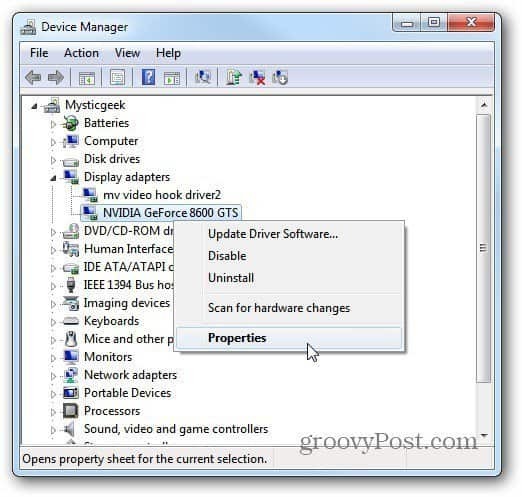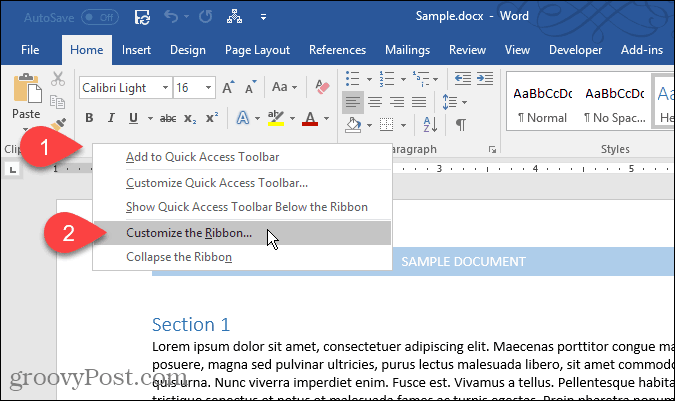Jak oddálit aktualizaci Windows 10. Října 2018, verzi 1809
Microsoft Windows 10 / / March 17, 2020
Poslední aktualizace dne

Společnost Microsoft bude v následujících týdnech vydávat novou aktualizaci z října 2018. Ale pokud to chcete odložit, dokud nebudou vyřešeny všechny chyby, můžete.
Právě v tomto ročním období společnost Microsoft vydává hlavní aktualizaci funkcí pro systém Windows 10. V příštích několika týdnech začne společnost Microsoft uvádět aktualizaci Windows 10 verze 1809 s aktualizací října 2018. Podobně jako v případě předchozích aktualizací funkcí se bude jednat o postupné zavádění uživatelům s novými počítači a poté se rozšíří na starší zařízení. Minulé roky Aktualizace z dubna 2018 (Verze 1803) zavedení bylo relativně úspěšné, ale obecně je dobré odložit velkou aktualizaci alespoň do doby, než bude vydána první kumulativní aktualizace.
Pokud nastavení nezměníte, systém Windows 10 tuto aktualizaci získá automaticky. Zde je návod, jak pozastavit aktualizaci, dokud si nejste jisti, že je stabilní a připraveni ji nainstalovat.
Zpoždění systému Windows 10 verze 1809
Chcete-li odložit aktualizaci funkce až o celý rok, vydejte se na Nastavení> Aktualizace a zabezpečení> Windows Update a klikněte Pokročilé možnosti.
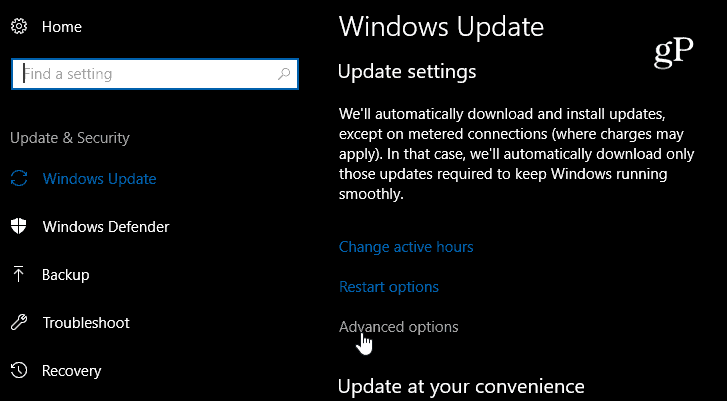
Na následující obrazovce v části „Zvolte, kdy jsou nainstalovány aktualizace“ vyberte počet dní, které chcete odložit aktualizace funkce. Obvykle volím 90 dní, ale můžete jít až do celých 365 dní. Mějte na paměti, že pokud chcete aktualizovat dříve, než si vyberete, můžete se vrátit a změnit jej. Pamatujte, že stále chcete získat bezpečnostní záplaty, takže mějte aktualizace kvality hodnota na nule.
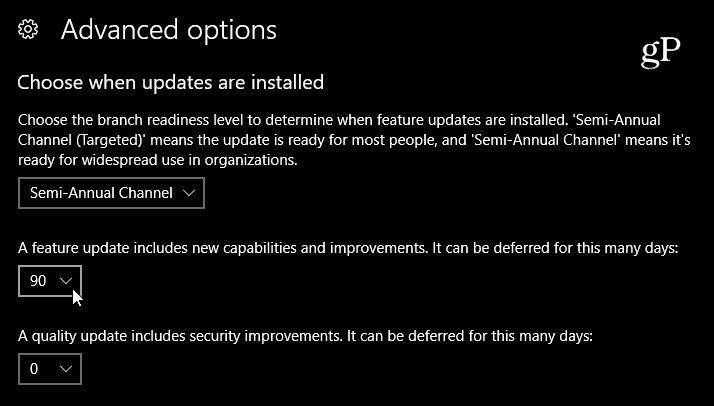
Pozastavit aktualizace
Těsně pod výše uvedeným nastavením se zobrazí možnost pozastavení aktualizací. Po zapnutí se pozastaví aktualizace kvality a funkcí až na 35 dní.
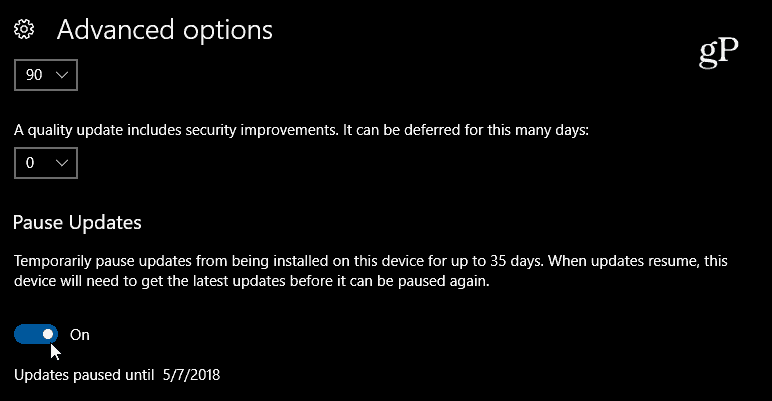
Odložit aktualizaci
Pokud již byla aktualizace stažena na pozadí před provedením jakýchkoli změn, můžete ji odložit až o týden. Vydejte se Nastavení> Aktualizace a zabezpečení> Windows Update a klikněte na Restartujte možnosti odkaz. Poté nastavte čas a datum, kdy má aktualizace proběhnout - až sedm dní.
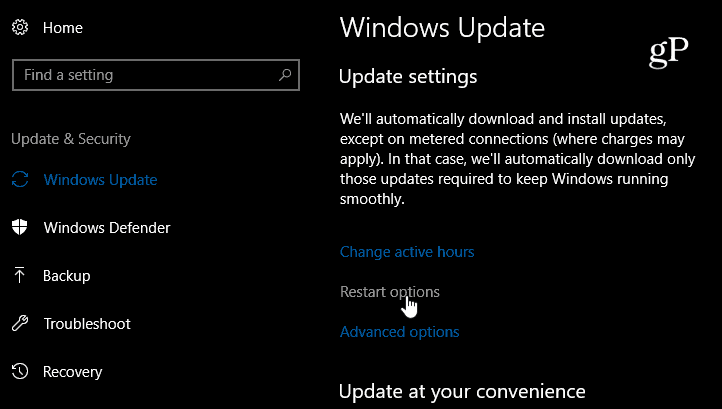
Zablokujte aktualizaci funkce
Jednoduše oddálení aktualizace je ideální, ale domácí verze systému Windows 10 není z hlediska zpoždění aktualizací tak liberální. Můžete zablokovat aktualizaci pomocí Měřené připojení nastavení. Chcete-li to udělat, jděte na Nastavení> Síť a internet> Wi-Fi (nebo Ethernet na ploše) a zapněte „Měřené připojení“.

Je obzvláště důležité si uvědomit, že toto zablokování zablokuje všechny aktualizace kvality, avšak prioritní aktualizace, které řeší hlavní problémy se zabezpečením, se stále objeví. Navíc si také můžete stáhnout a nainstalovat aktualizace ručně. Přesto budete chtít tuto možnost použít soudně. Další informace o používání měřeného připojení naleznete v našem článku o tom, jak omezit využití dat systému Windows 10 přes měřené připojení.
Umožníte, aby se váš systém aktualizoval, jakmile bude okamžitě k dispozici, nebo plánujete jeho zpoždění na chvíli pomocí jedné z výše uvedených možností?

![Google Places se stává oficiálním [groovyNews]](/f/b4bf72e3a1a0bea2bde20f09c791ae45.png?width=288&height=384)